“Của bền tại người”, câu tục ngữ này đúng trong mọi trường hợp, kể cả khi bạn muốn chơi game. Muốn chơi game Minecraft mượt mà, không giật lag, bạn cần biết cách cài đặt trò chơi đúng cách. Bài viết này sẽ là bí kíp giúp bạn chinh phục thế giới Minecraft, từ việc tải xuống, cài đặt đến tận hưởng những phút giây giải trí tuyệt vời.
Ý nghĩa của việc cài đặt trò chơi Minecraft
Minecraft, tựa game nổi tiếng với thế giới mở, sáng tạo, là niềm yêu thích của nhiều game thủ. Cài đặt Minecraft không đơn thuần là hành động kỹ thuật mà còn là hành trình mở ra một thế giới phiêu lưu đầy màu sắc.
Góc độ tâm lý:
Việc cài đặt Minecraft giúp người chơi giải phóng sự sáng tạo, thoát khỏi những căng thẳng, áp lực cuộc sống thường nhật. Thế giới ảo trong Minecraft trở thành nơi để bạn thỏa sức xây dựng, khám phá, thể hiện bản thân và kết nối với cộng đồng.
Góc độ kỹ thuật:
Cài đặt Minecraft giúp bạn nâng cao kỹ năng sử dụng máy tính, làm quen với cách thức tải game, cài đặt và quản lý dữ liệu. Từ đó, bạn có thể tự tin hơn khi sử dụng máy tính, khắc phục các lỗi đơn giản và nâng cao kỹ năng xử lý thông tin.
Góc độ kinh tế:
Minecraft là một tựa game phổ biến, được nhiều người yêu thích. Việc cài đặt Minecraft giúp bạn tiếp cận một cộng đồng game thủ rộng lớn, tạo cơ hội cho việc giao lưu, kết nối và kiếm tiền từ game.
Hướng dẫn chi tiết cách cài đặt trò chơi Minecraft trên PC
Lưu ý: Trước khi tiến hành cài đặt, hãy đảm bảo máy tính của bạn đáp ứng cấu hình tối thiểu của trò chơi. Bạn có thể tìm kiếm thông tin về cấu hình trên website chính thức của Minecraft hoặc trên các trang web uy tín về game.
Bước 1: Tải xuống Minecraft Launcher
- Truy cập vào website chính thức của Minecraft: https://www.minecraft.net/
- Nhấp vào mục “Download” và chọn “Minecraft Launcher”.
- Chọn phiên bản phù hợp với hệ điều hành của máy tính (Windows, macOS, Linux).
Lưu ý: Nên tải game từ website chính thức để tránh tải phải file cài đặt bị lỗi hoặc chứa virus.
Bước 2: Cài đặt Minecraft Launcher
- Mở file cài đặt Minecraft Launcher vừa tải xuống.
- Làm theo hướng dẫn trên màn hình để cài đặt Launcher.
- Chọn thư mục lưu trữ game (nếu muốn) và hoàn thành quá trình cài đặt.
Gợi ý: Bạn có thể lựa chọn thư mục lưu trữ game phù hợp với cấu trúc ổ đĩa của máy tính để dễ dàng quản lý và tìm kiếm file game.
Bước 3: Đăng nhập tài khoản Minecraft
- Mở Minecraft Launcher và nhấp vào nút “Đăng nhập”.
- Nhập thông tin tài khoản Minecraft của bạn (Email, mật khẩu) hoặc tạo tài khoản mới nếu chưa có.
Lưu ý: Bạn có thể tạo tài khoản Minecraft miễn phí trên website chính thức của game.
Bước 4: Chọn phiên bản Minecraft
- Sau khi đăng nhập, Minecraft Launcher sẽ hiển thị các phiên bản Minecraft có sẵn.
- Chọn phiên bản Minecraft mà bạn muốn chơi.
- Nhấp vào nút “Play” để bắt đầu tải game và chơi.
Gợi ý: Bạn có thể thử chơi nhiều phiên bản Minecraft khác nhau để trải nghiệm những tính năng mới và độc đáo.
Bước 5: Chơi Minecraft
- Sau khi quá trình tải game hoàn tất, Minecraft sẽ khởi động và bạn có thể bắt đầu chơi.
Lưu ý: Minecraft là một trò chơi có thể chơi đơn hoặc nhiều người. Bạn có thể chọn chế độ chơi phù hợp với sở thích của mình.
Những câu hỏi thường gặp về cài đặt trò chơi Minecraft
1. Tôi có thể chơi Minecraft offline không?
- Chắc chắn rồi! Bạn có thể chơi Minecraft offline sau khi đã tải game về máy. Tuy nhiên, bạn sẽ không thể chơi trong chế độ nhiều người chơi.
2. Làm sao để cài đặt Minecraft trên PC có cấu hình thấp?
- Bạn có thể cài đặt Minecraft trên PC có cấu hình thấp bằng cách sử dụng phiên bản Minecraft Java Edition 1.12.2. Phiên bản này có dung lượng nhẹ và chạy mượt mà trên nhiều loại máy tính.
3. Cài đặt Minecraft trên PC có cần kết nối mạng không?
- Không cần kết nối mạng để cài đặt Minecraft Launcher. Tuy nhiên, bạn cần kết nối mạng để tải xuống game và đăng nhập tài khoản Minecraft.
4. Tôi có thể chơi Minecraft trên PC mà không cần mua game không?
- Bạn có thể chơi thử Minecraft miễn phí trong 1 tuần. Sau đó, bạn sẽ cần mua game để tiếp tục chơi.
Kết luận
Cài đặt Minecraft trên PC là một quá trình đơn giản và dễ thực hiện. Chỉ với vài bước đơn giản, bạn đã có thể khám phá thế giới Minecraft đầy hấp dẫn và sáng tạo.
Hãy chia sẻ những trải nghiệm chơi Minecraft của bạn và cùng trò chuyện với cộng đồng game thủ trên website trochoi-pc.edu.vn. Chúc bạn có những giờ phút giải trí vui vẻ!
 Tải xuống Minecraft Launcher
Tải xuống Minecraft Launcher
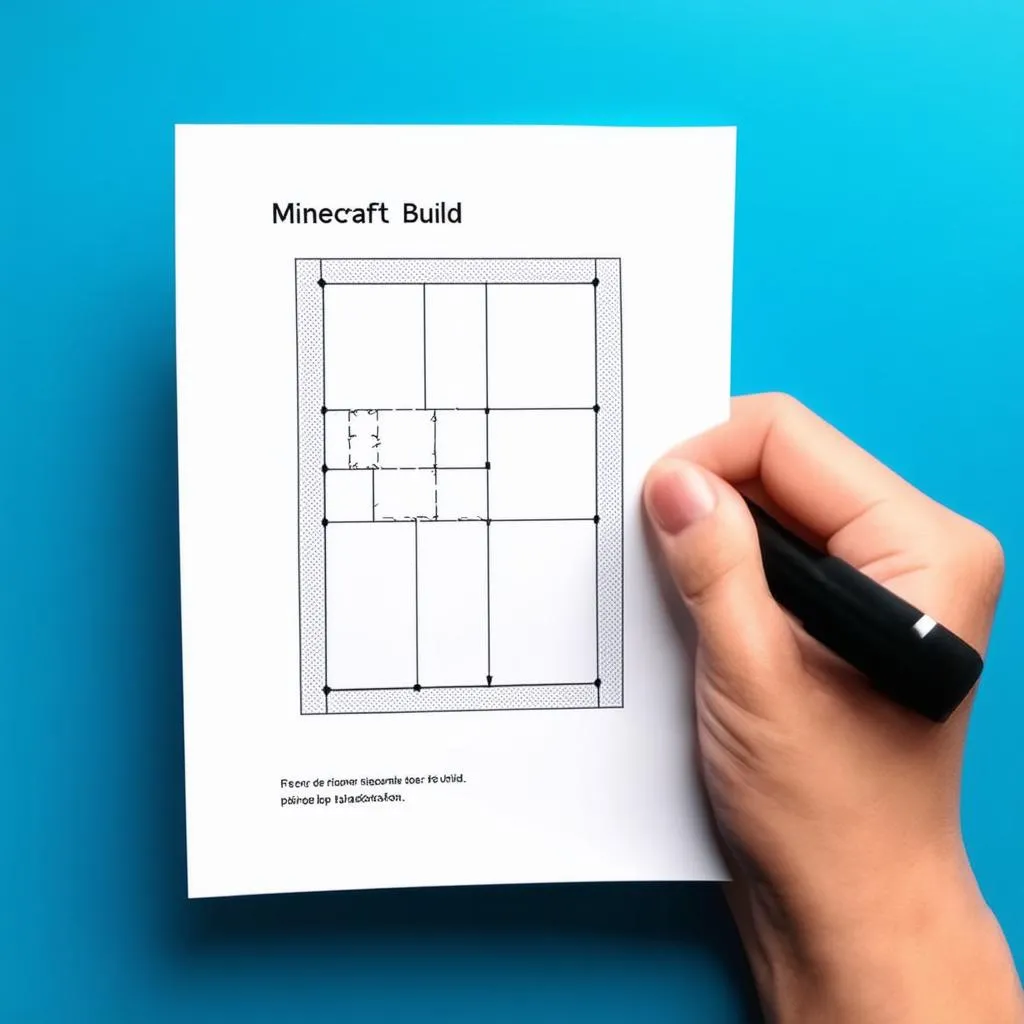 Minecraft world building
Minecraft world building
 Minecraft gameplay
Minecraft gameplay